edge浏览器将网页加入黑名单的教程
2023-06-27 15:35:16作者:极光下载站
众所周知只要是使用win10或是win7系统的电脑,都会默认使用edge浏览器软件,因此许多用户在使用这款浏览器软件后,就可以感受到不错的使用体验,在edge浏览器软件中,用户可以体验到强大且丰富的功能,例如其中网站权限功能就可以很好的阻止危险的网站,用户简单的录入网址即可阻止打开,那么用户应该怎么将网页加入黑名单呢,其实这个问题是很好解决的,用户直接进入到设置窗口中,接着在网站权限选项卡中找到不安全内容选项来阻止网页即可解决问题,那么接下来就让小编来向大家分享一下edge浏览器将网页加入黑名单的方法步骤吧,希望用户能够从中获取到有用的经验。
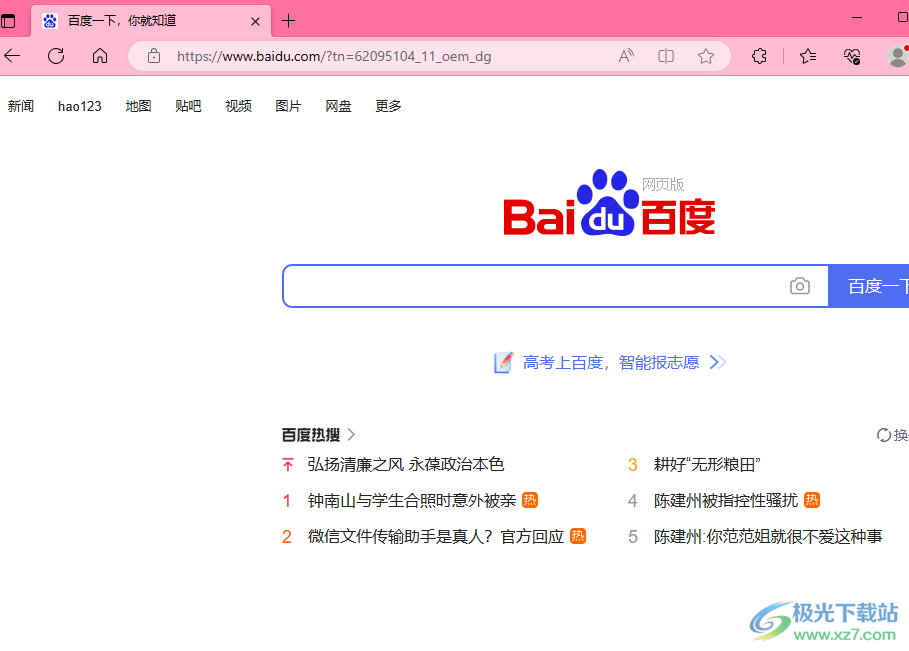
方法步骤
1.首先打开电脑上的edge浏览器软件,并进入到主页上点击上方的三点图标
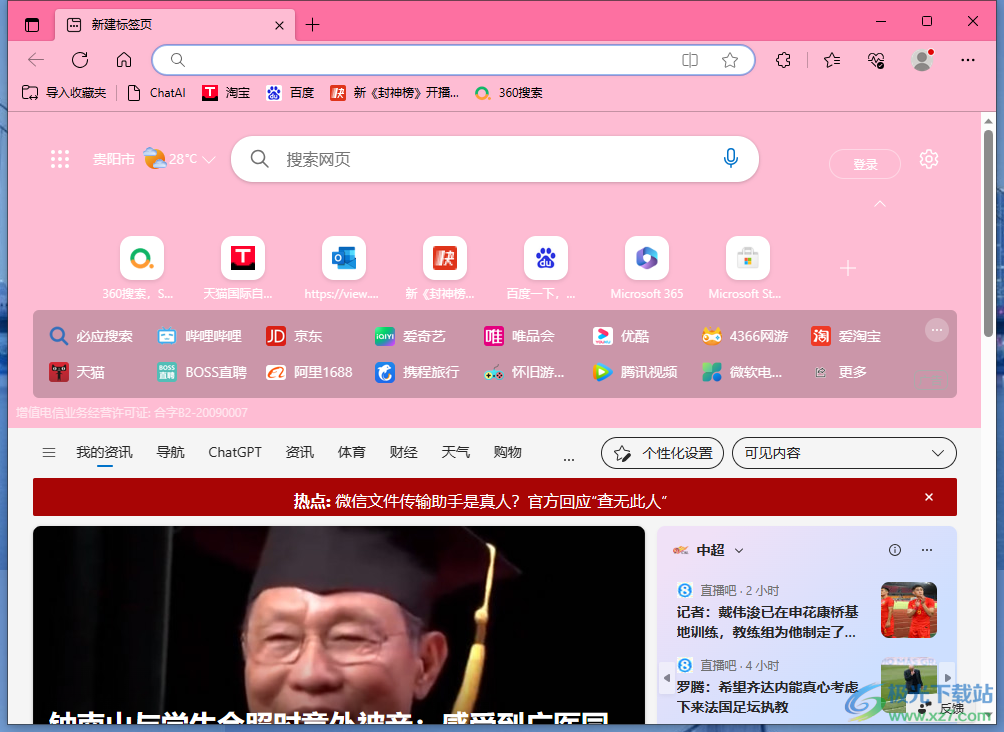
2.接着在弹出来的下拉菜单中,用户选择其中的设置选项,将会打开设置窗口
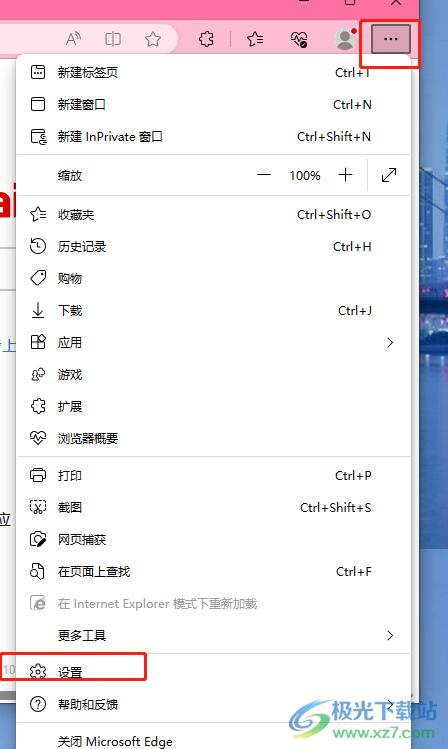
3.进入到设置窗口中,用户点击设置左侧的三横图标,在弹出来的选项卡中,用户点击cookie和网站权限选项卡
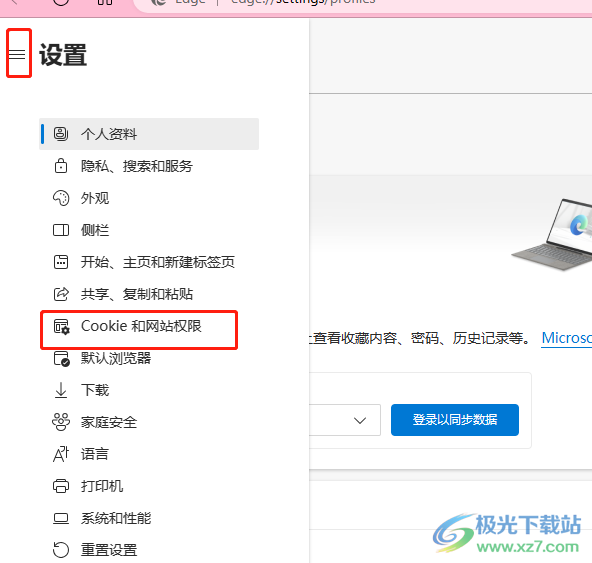
4.这时需要用户下划右侧页面,找到其中的不安全的内容选项并点击进入
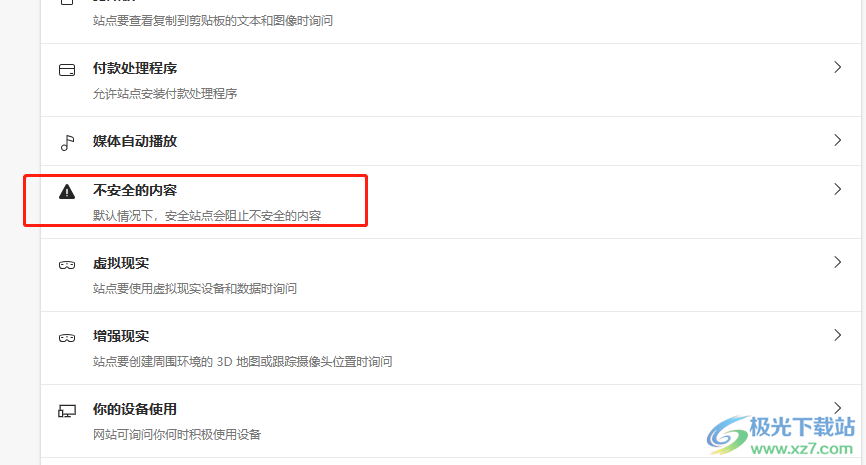
5.页面发生切换,来到不安全的内容页面上,用户在阻止选项的右侧按下添加按钮
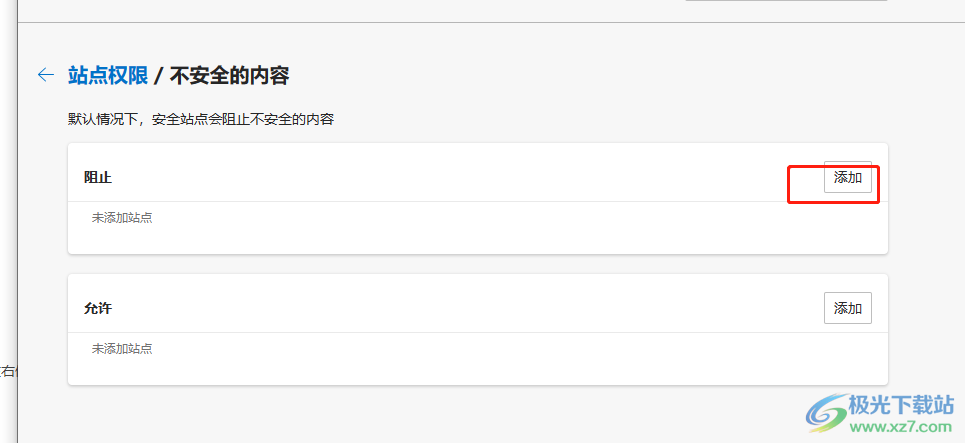
6.随后会弹出添加站点窗口,用户在方框中输入好网址后按下添加按钮,就可以成功将网页加入黑名单了
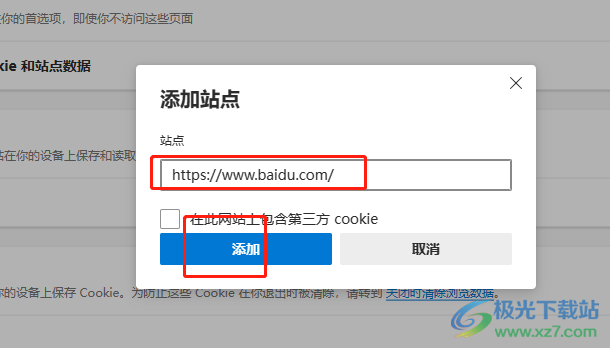
当用户在edge浏览器软件中浏览网页时,想要将不安全的网页加入黑名单,用户就可以在设置窗口中找到网站权限选项卡,接着点击其中的不安全内容来添加需要阻止的网页即可解决问题,具体的设置过程小编已经整理好了,有需要的用户可以按照步骤操作起来。
